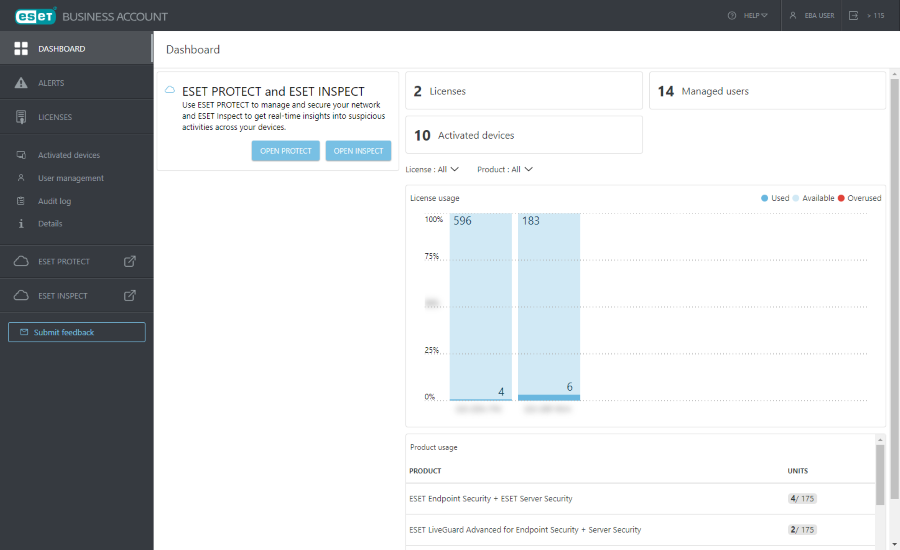Asignar usuarios de ESET Business Account
Siga los pasos que se indican a continuación para asignar un usuario de ESET Business Account en ESET PROTECT:
1.Inicie sesión en ESET Business Account con la cuenta de usuario que utilizó al crear un usuario nuevo en ESET Business Account; no utilice aún la cuenta de usuario que acaba de crear.
2.Abra ESET PROTECT Web Console. Haga clic en Más > Usuarios > seleccione Cuentas asignadas > haga clic en el botón Agregar nuevo.
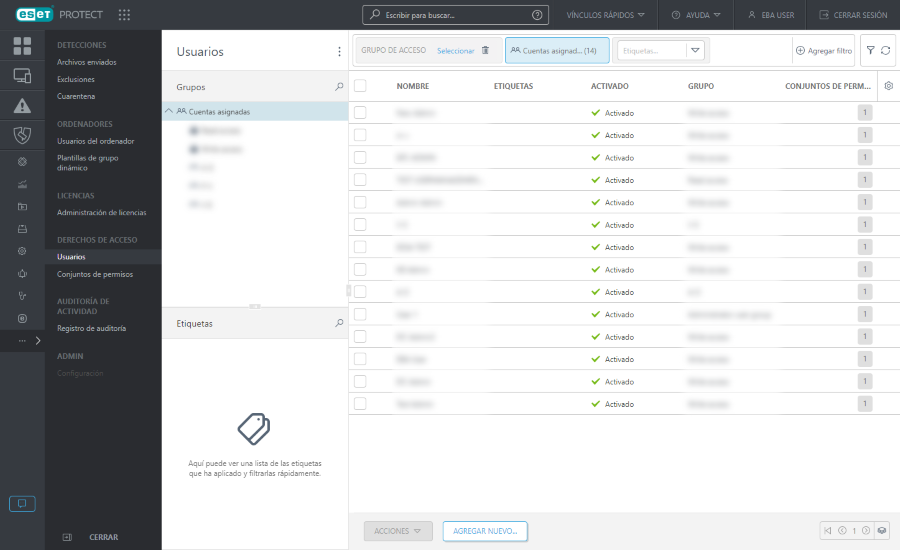
3.Haga clic en Seleccionar en Identificador de la cuenta.
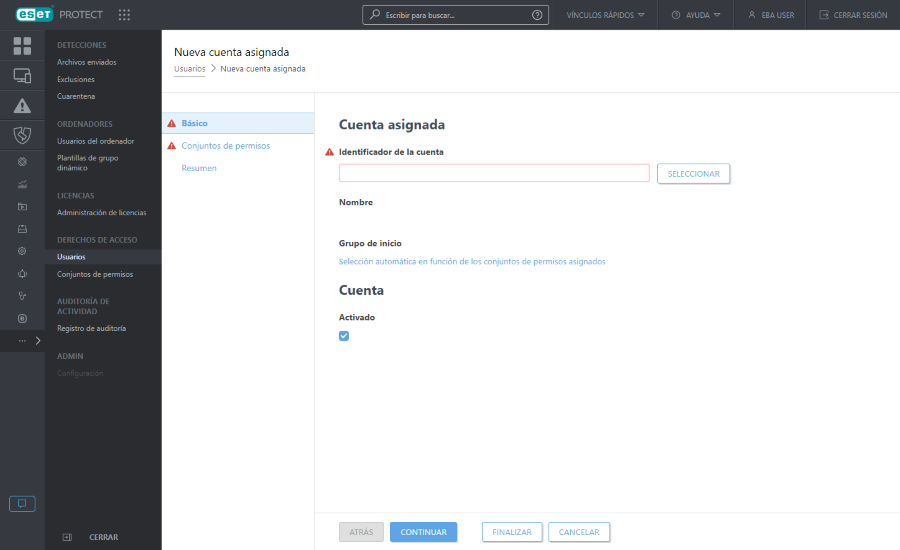
4.Seleccione el usuario que creó en ESET Business Account y haga clic en Aceptar.
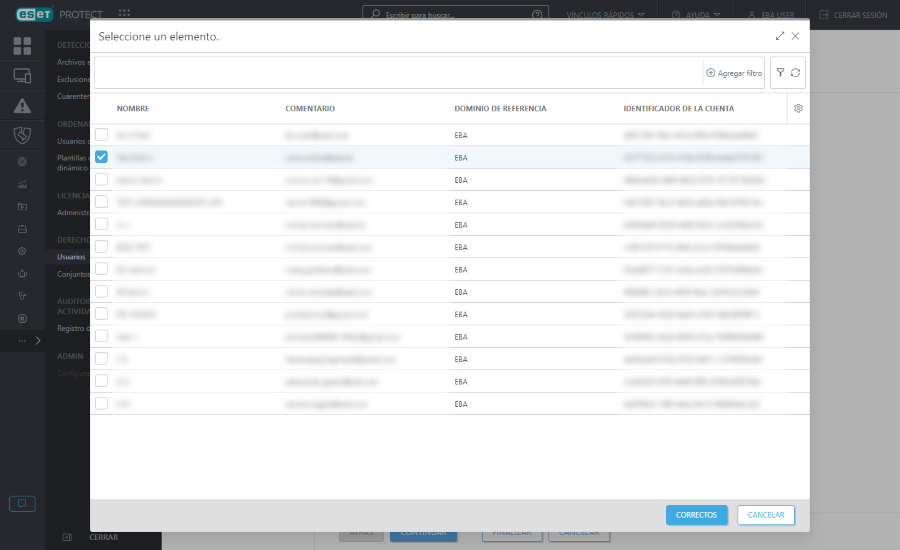
5.Grupo de inicio – El grupo de inicio se detecta automáticamente según el conjunto de permisos asignado del usuario activo en ese momento.
Situación de ejemplo: La cuenta de usuario activa actualmente tiene derechos de acceso de Escritura para la tarea del cliente Instalación de software y el grupo de inicio de la cuenta de usuario es "Department_1". Cuando el usuario cree una nueva tarea del cliente Instalación de software, se seleccionará automáticamente "Department_1" como grupo de inicio de la tarea del cliente. |
Si el grupo de inicio preseleccionado no cumple sus expectativas, puede seleccionar uno manualmente.
6.En Conjuntos de permisos puede ver el nivel de permisos que ha asignado al usuario cuando lo creó en ESET Business Account. Si seleccionó Acceso a ESET PROTECT personalizado, debe asignar un conjunto de permisos al usuario (uno existente o puede crear un nuevo conjunto de permisos). Haga clic en Finalizar.
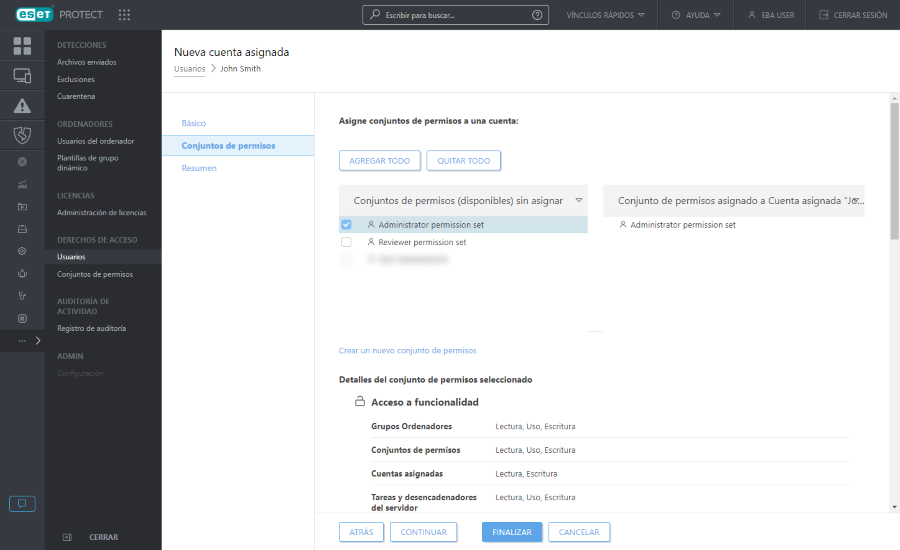
7.Los usuarios a los que se les concedió acceso a ESET PROTECT verán la opción de abrir ESET PROTECT en su ESET Business Account.